Nastavení a správa překladu dokumentů v Microsoft Syntex
Služba překladu dokumentů pro Microsoft Syntex je nastavená v Centrum pro správu Microsoftu 365.
Požadavky
Licencování
Než budete moct použít překlad dokumentů, musíte nejdřív propojit předplatné Azure v průběžných platbách Syntex. Překlad dokumentů se účtuje na základě typu a počtu transakcí.
Oprávnění
Abyste mohli získat přístup k Centrum pro správu Microsoftu 365 a nastavit překlad dokumentů, musíte být správcem SharePointu nebo globálním správcem.
Důležité
Microsoft doporučuje používat role s co nejmenším počtem oprávnění. To pomáhá zlepšit zabezpečení vaší organizace. Globální správce je vysoce privilegovaná role, která by měla být omezená na nouzové scénáře, když nemůžete použít existující roli.
Nastavení překladu
Po propojení předplatného Azure s Microsoft Syntex se překlad dokumentů automaticky nastaví a zapne pro všechny sharepointové weby a pro OneDrive.
Správa webů
Ve výchozím nastavení je překlad dokumentů zapnutý pro knihovny na všech sharepointových webech a pro OneDrive. Pokud chcete omezit, které weby můžou uživatelé používat překlad dokumentů, postupujte takto.
V Centrum pro správu Microsoftu 365 vyberte Nastavení > Nastavení Organizace.
Na stránce Nastavení organizace vyberte Služby s průběžným platbou.
Na stránce Služby s průběžným platbou vyberte kartu Nastavení .
V části Document & image services (Služby obrázků) vyberte Document translation (Překlad dokumentu).
Na panelu Překlad dokumentu v části Kde je možné použít překlad dokumentu, když je zapnutý, vyberte Upravit.
Na panelu Kde se dá použít překlad dokumentu?
a. V části SharePoint změňte nastavení z Možnosti Všechny weby na Vybrané weby (až 100) nebo Žádné weby. U vybraných webů postupujte podle pokynů a vyberte weby nebo nahrajte seznam webů ve formátu CSV. Pak můžete spravovat přístupová oprávnění k webu pro weby, které jste vybrali.
b. Pokud chcete v části OneDrive vypnout překlad dokumentů na OneDrivu, zrušte zaškrtnutí políčka K dispozici na OneDrivu .
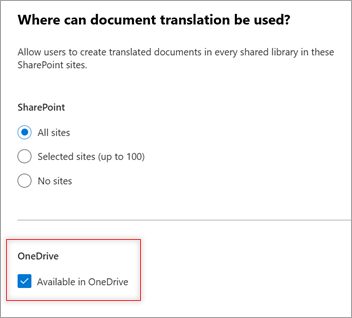
Vyberte Uložit.
Překlad přepisu videa
Pokud chcete zapnout překlad přepisů videa a skrytých titulků, přečtěte si článek Povolení překladů přepisů v Stream pro SharePoint.